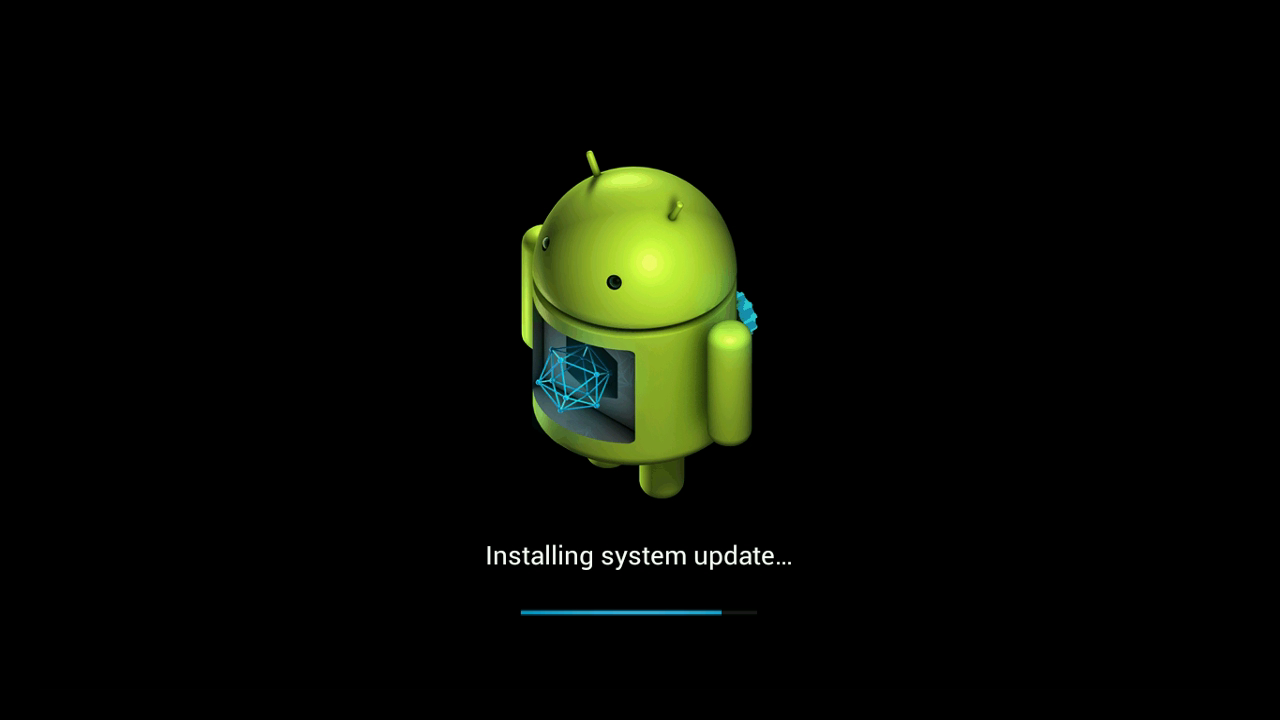Om du har försökt uppdatera din M5-enhet men upptäckt att programmet för OTA-uppdateringar inte är installerat eller inte är uppdaterat, läs instruktionerna nedan för att komma på rätt spår igen.
Skärmdumpen ovan visar applikationen OTA-uppdateringar – om du upptäcker att den inte finns eller inte tillåter uppdateringen kan du läsa vidare:
Du behöver ladda ner filer för båda metoderna nedan. Gör INTE extrahera innehållet i dessa filer
Om du använder den andra metoden, se till att du också laddar ner filerna AML och IMG.
Du behöver ett SD-minneskort, 2 GB eller större, och ingenting på kortet till att börja med. Om du har några dokument/bilder/filer på minneskortet ber vi dig att kopiera och klistra in filerna på en annan lagringsenhet, t.ex. datorns hårddisk.
Första metoden
Ladda ner 1 fil – https://droidboxcloud.com/index.php/s/5JwpgMWheefogLr – när den kopieras över bör det fortfarande vara en enda fil ( dbx.M5K5.20160617.V2.4.0.zip ), inte flera kataloger och filer.
Kopiera ZIP-filen till minneskortet och sätt in det i din DroidBOX®-enhet.
Starta din K5- eller M5-enhet som vanligt och öppna listan över installerade program. Detta är normalt en ikon med texten ”Mina appar" eller en cirkel med sex punkter i. Klicka nu på applikationen Update & Backup.
Klicka på knappen Välj och klicka på dbx.M5K5.20160617.V2.4.0.zip . Klicka nu på knappen Uppdatera.
När den inbyggda programvaran har installerats startar systemet om och startar Android. När uppstarten är klar tar du ut SD-kortet, låter enheten vara i fred i 20 minuter och slår sedan av och på enheten.
Andra metoden
När du har ditt tomma minneskort redo, besök 3 https://droidboxcloud.com/index.php/s/8FzmfXYXWuP2afI och ladda ner alla tre filerna från sidan. Kopiera de tre filerna (extrahera ingenting från ZIP-filen) till ditt minneskort.
Stäng av din K5- eller M5-enhet som vanligt. Sätt i SD-kortet som du tidigare kopierade filerna till.
Hitta knappen Återställ på höger sida av din K5- eller M5-enhet.


Håll knappen Återställ intryckt. Du behöver något icke-metalliskt om möjligt, starkt men tunt. Håll knappen Återställ intryckt och slå på enheten med strömbrytaren på framsidan av höljet. Efter sex sekunder kan du släppa knappen Återställ.
När den inbyggda programvaran har installerats startar systemet om och startar Android. När uppstarten är klar tar du ut SD-kortet, låter enheten vara i fred i 20 minuter och stänger sedan av och slår på enheten.
Oavsett om du använder den första eller andra uppdateringsmetoden kommer framtida firmware-uppdateringar nu att vara tillgängliga för dig via OTA-applikationen.
Om du har några problem med att följa denna guide, vänligen kontakta oss via [email protected] . Inkludera en länk till detta inlägg, vilken metod du försökte och exakt vad som visades på skärmen som skiljde sig åt. Ange också ditt ursprungliga order-ID.